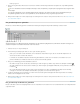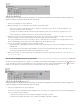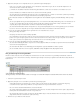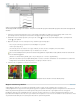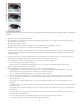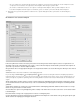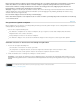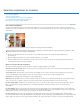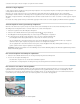Operation Manual
Magisch extraheren gebruiken
A. Het gebied dat u wilt extraheren, wordt gemarkeerd met rode stippen B. Achtergrond wordt gemarkeerd met blauwe stippen C. Geëxtraheerde
afbeelding
1. Open de foto met het object dat u wilt extraheren.
2. Als u de weergave voor het dialoogvenster Magisch extraheren wilt beperken, maakt u een voorlopige selectie met de gereedschappen
Ovaal of Rechthoekig selectiekader.
3. Kies Afbeelding > Magisch extraheren.
Het dialoogvenster Magisch extraheren wordt geopend met het voorgrondpenseel
standaard geselecteerd.
4. Klik meerdere keren of teken lijnen om het gebied dat u wilt extraheren te markeren.
5. Selecteer het achtergrondpenseel en klik meerdere keren of teken lijnen om het gebied te markeren dat u niet in de selectie wilt opnemen.
Bij het selecteren van objecten met verschillende kleuren en structuren, sleept u over alle kleuren en structuren om een nauwkeuriger
selectie te krijgen.
6. Voor het markeren van de selectie kunt u gebruikmaken van het gereedschap Zoomen of Handje om de foto te vergroten en in de foto te
navigeren. Druk op Alt (Option in Mac OS) terwijl u het gereedschap Zoomen gebruikt om uit te zoomen.
7. Als u een andere penseelgrootte of kleur wilt opgeven, voert u een van de volgende handelingen uit:
Kies een nieuwe grootte in het menu Penseelgrootte.
Klik op het staal voor Voorgrondkleur of Achtergrondkleur en kies een nieuwe kleur in de Kleurkiezer. Klik vervolgens op OK.
8. Klik op Voorvertoning om de huidige selectie te bekijken.
9. Om de instellingen voor voorvertoning op te geven, voert u een van de volgende handelingen uit:
Als u wilt wijzigen wat wordt weergegeven in het gebied voor de voorvertoning, kiest u Selectiegebied of Originele foto in het menu
Weergave. Of druk op X op het toetsenbord om te schakelen tussen de beide weergaven.
Als u een andere achtergrond wilt opgeven, kiest u een optie in het menu Achtergrond.
10. Voer een van de volgende handelingen uit om de selectie te verfijnen en nogmaals een voorvertoning weer te geven van de resultaten:
Voor het toevoegen aan of verwijderen uit de selectie tekent u meer stippen of lijnen met de gereedschappen Voorgrondpenseel of
Achtergrondpenseel.
Als u voorgrond- of achtergrondstippen wilt wissen, selecteert u Puntgummetje en klikt of sleept u over de markeringen die u wilt
verwijderen.
Als u gebieden aan een selectie wilt toevoegen, selecteert u het gereedschap Aan selectie toevoegen en klikt of sleept u over het gebied
dat u wilt toevoegen.
Als u gebieden uit de selectie wilt verwijderen, selecteert u het gereedschap Uit selectie verwijderen en sleept u over de gebieden die u
wilt verwijderen.
Als u de randen van de voorgrondselectie vloeiend wilt maken, selecteert u het gereedschap Penseel Vloeiend maken en sleept u over
de gebieden die u vloeiend wilt maken.
Als u de randen van de selectie vloeiender wilt maken, geeft u een hogere waarde op in het vakje Doezelaar.
Als u de resterende gaten in de hoofdselectie wilt opvullen, klikt u op Gaten vullen.
135